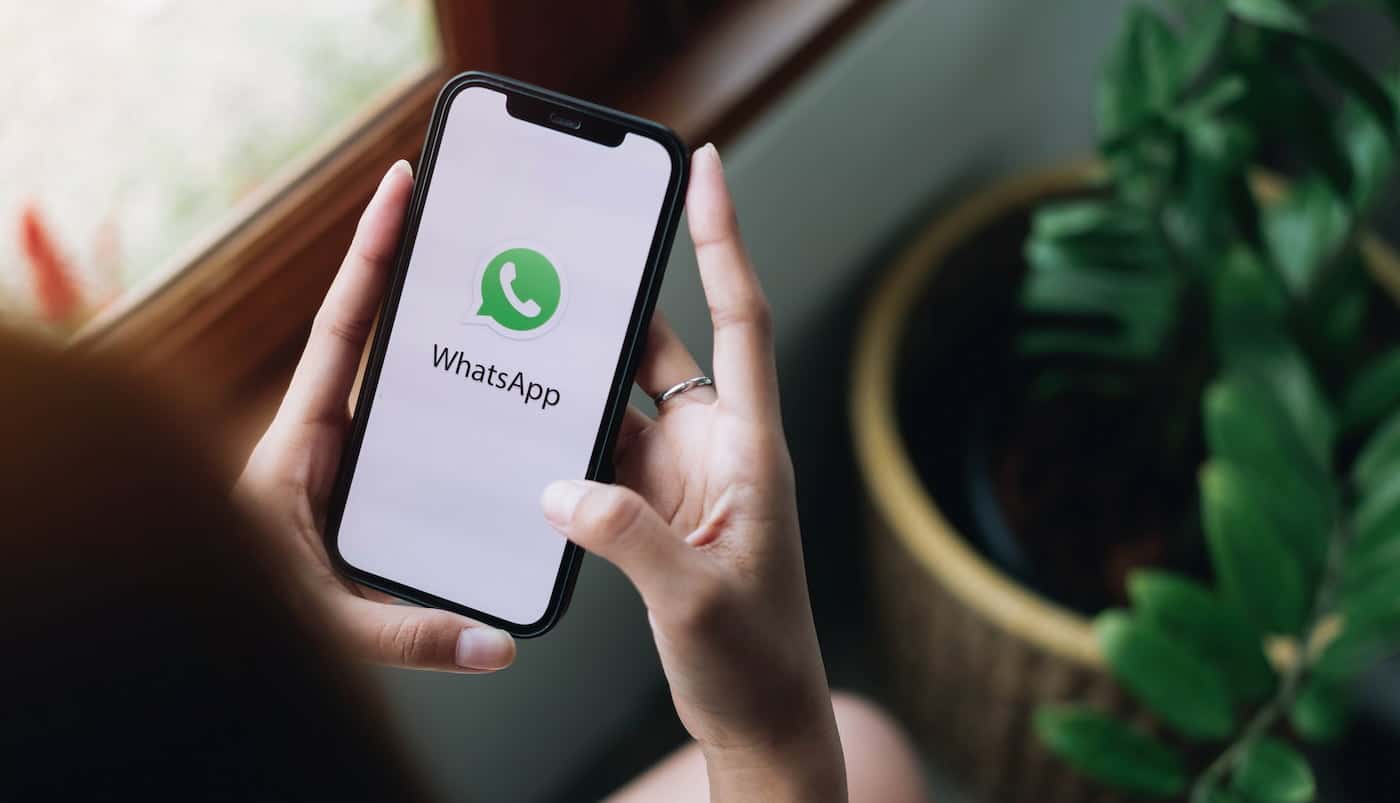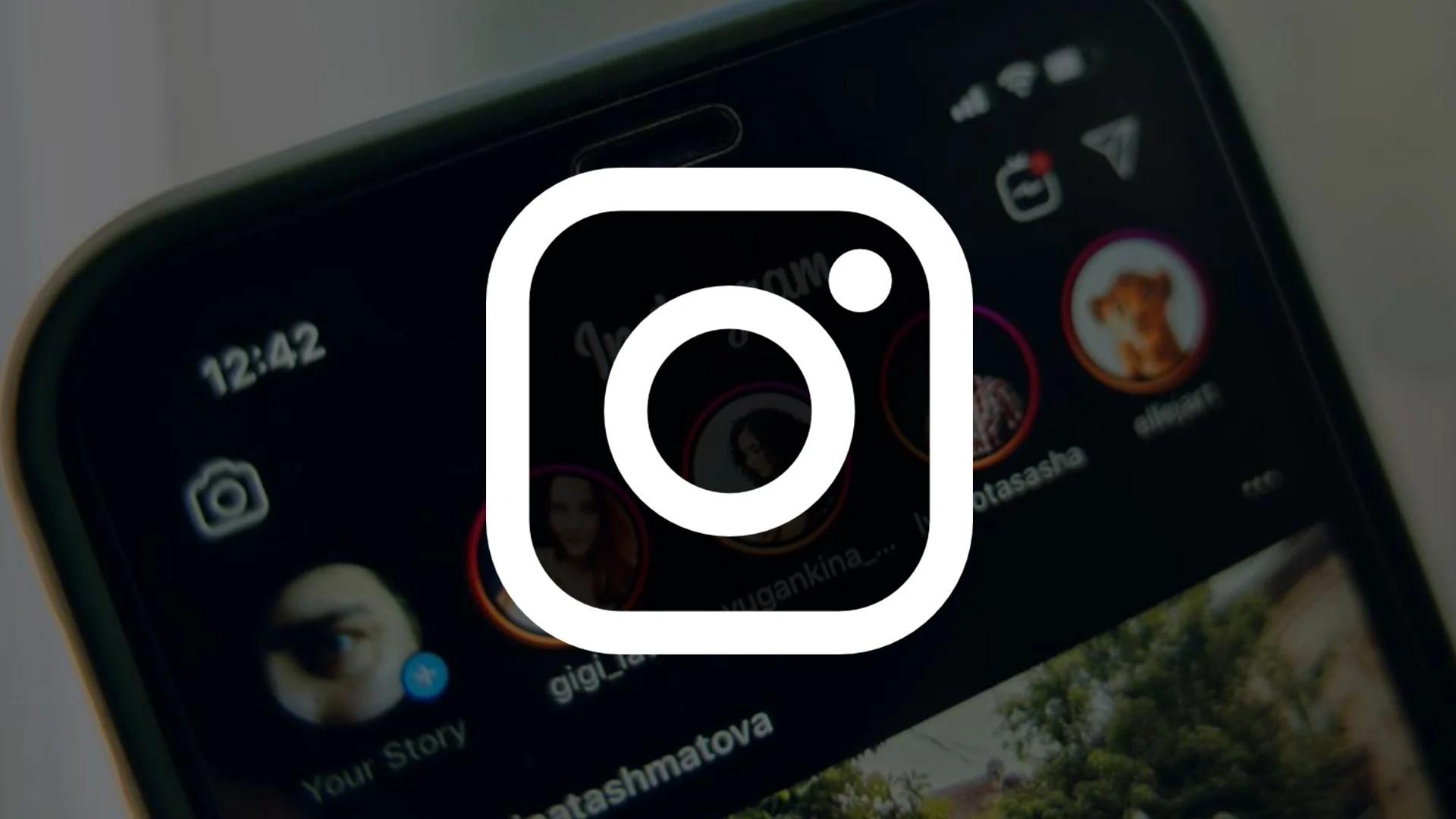Apesar de todos os benefícios inerentes, nem sempre as coisas transcorrem conforme o esperado. Portanto, não é incomum depararmos com usuários expressando insatisfação devido à lentidão perceptível em suas máquinas Mac. Diante desse cenário, compilamos a seguir uma série de dicas que podem ser fundamentais para solucionar essas questões e otimizar o desempenho do seu Mac.
Vamos explorar essas sugestões juntos e entender o motivo do MackBook ficar lento?
Verifique se algum aplicativo instalado em seu computador está demandando excessiva quantidade de memória, o que pode resultar em lentidão ou interrupções. Utilize o Monitor de Atividade (localizado na pasta Outros do Launchpad) e acesse a aba “Memória” para analisar o consumo. Caso identifique um aplicativo consumindo muita memória, considere desinstalá-lo.
Avalie se o disco de inicialização do Mac possui espaço suficiente. Caso esteja com armazenamento insuficiente, mova arquivos para outro disco ou dispositivo externo, e/ou exclua aqueles que não são mais necessários no disco principal.
Se um aplicativo estiver apresentando lentidão, é possível que ele não seja compatível com a versão mais recente do macOS ou tenha algum bug a ser corrigido. Experimente desinstalá-lo e verifique se a situação melhora.
Examine e remova itens de início, isto é, aplicativos que iniciam automaticamente junto com o Mac. Para visualizar essa lista, acesse as Configurações do Sistema, clique em “Geral” e vá até “Itens de Início”.
Assegure-se de que o seu Mac esteja executando a versão mais atualizada do macOS disponível para o seu modelo.
Encerre os aplicativos que não estão sendo utilizados no momento para liberar recursos do sistema.
Elimine arquivos mais pesados que possam estar ocupando espaço desnecessário em seu Mac.
Utilize o Utilitário de Disco para diagnosticar e reparar possíveis problemas no armazenamento.
Faça a limpeza ou esvaziamento do Lixo do macOS para liberar espaço adicional.
Desconecte todos os periféricos externos conectados ao seu Mac, pois eles podem impactar no desempenho.
Em situações mais críticas, em que as dicas anteriores não solucionem o problema, considere realizar uma instalação limpa do sistema operacional para restaurar a eficiência do seu Mac.